Vytvoření nebo úprava řídicích panelů modelem řízené aplikace
Řídicí panely jsou kolekce grafů souvisejících s tabulkami Microsoft Dataverse.
Existují dva typy řídicích panelů, uživatelské řídicí panely a systémové řídicí panely. Uživatel aplikace může vytvořit řídicí panel viditelný jen v oblastech aplikace, ke kterým má oprávnění.
Správce nebo úpravce systému vytváří nebo upravuje systémové řídicí panely, které jsou po publikování viditelné všem uživatelům aplikace. Uživatel může nastavit uživatelský řídicí panel jako svůj výchozí řídicí panel a přepsat systémový řídicí panel.
Interaktivita řídicího panelu
Řídicí panely mohou být standardní nebo interaktivní.
Standardní řídicí panely podporují přidání jedné nebo více nesouvisejících komponent, jako jsou grafy nebo seznamy.
Interaktivní řídicí panely poskytují uživatelům možnost jednat na konkrétním řádku přímo z řídicího panelu. Tento článek se zaměřuje na standardní řídicí panely. Informace o interaktivních řídicích panelech naleznete v tématu Konfigurace řídicích panelů interaktivního prostředí u modelem řízených aplikací.
Vytvoření nového standardního řídicího panelu
Přihlaste se ke službě Power Apps.
V levém navigačním podokně vyberte položku Řešení a poté otevřete požadované řešení. Pokud se položka nenachází v bočním podokně, vyberte možnost …Více a poté vyberte požadovanou položku.
Na panelu nástrojů vyberte Nový, vyberte Řídicí panel a poté vyberte jedno z následujících rozvržení:
- Přehled se 2 sloupci
- Přehled se 3 sloupci
- Přehled se 3 sloupci (různé šířky)
- Přehled se 4 sloupci
- Integrováno do Power BI
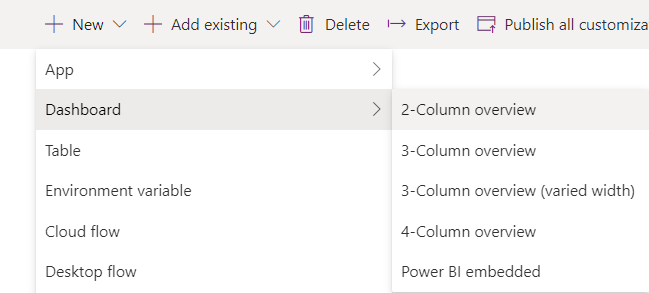
Na stránce Řídicí panel: Nový zadejte název řídicího panelu.
Vyberte jednu z oblastí komponenty a potom vyberte ikonu grafu nebo seznamu.
V řídicím panelu můžete mít až šest komponent.
Chcete-li například přidat graf, vyberte ikonu grafu na dlaždici plátna řídicího panelu, kde se má graf zobrazit. Poté v dialogovém okně Přidat komponentu vyberte hodnoty pro Typ řádku, Pohled a Graf. Poté vyberte Přidat pro přidání grafu na řídicí panel. Informace o tom, jak vytvořit graf, získáte v části Vytvoření systémového grafu modelem řízené aplikace.
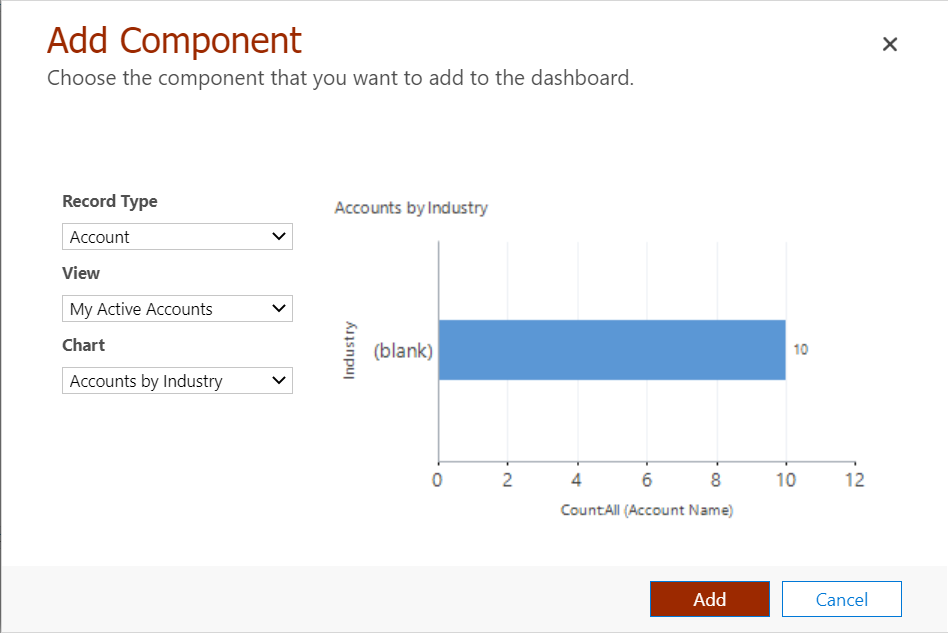
Poznámka:
Možnost Povolit pro mobilní zařízení v dialogovém okně Vlastnosti řídicího panelu funguje pouze se starším webovým klientem. Tato vlastnost nemá žádný vliv na Sjednocené rozhraní, kde jsou všechny řídicí panely k dispozici na mobilních zařízeních a v prohlížeči.
Po dokončení přidávání komponent do řídicího panelu vyberte položky Uložit a následně Zavřít.
Na panelu nástrojů řešení zvolte Publikovat.
Úprava existujícího řídicího panelu
Přihlaste se ke službě Power Apps.
V levém navigačním podokně vyberte položku Řešení a poté otevřete požadované řešení. Pokud se položka nenachází v bočním podokně, vyberte možnost …Více a poté vyberte požadovanou položku.
V seznamu součástí řešení otevřete řídicí panel, vyberte jednu z oblastí komponenty a potom vyberte na panelu nástrojů položku Upravit komponentu.
V dialogovém okně Nastavení vlastností můžete provést změny grafu nebo seznamu, jako například změnu tabulky, výchozího zobrazení nebo přidání výběru grafu. Jakmile budete hotovi, vyberte OK.
Další informace o nastavení vlastností součástí řídicího panelu naleznete v tématu Nastavení vlastností pro graf nebo seznam obsažené v řídicím panelu.
Poznámka:
Možnost Dostupné v telefonu* v dialogovém okně Nastavení vlastností v části Dostupnost funguje pouze se starším webovým klientem. Tato vlastnost nemá žádný vliv na Sjednocené rozhraní, kde jsou všechny řídicí panely k dispozici na mobilních zařízeních a v prohlížeči.
Po provedení změn vyberte Uložit a poté zvolte Zavřít.
Na panelu nástrojů řešení zvolte Publikovat.
Poznámka:
Seznamy v návrháři řídicích panelů nezobrazují náhled dat.